Der Fehler „DCOM 10016“ ist ein „Distributed Component Object Model“ Fehler, der meist auf Berechtigungsprobleme zurückzuführen ist. In der Regel sind DCOM Fehler nicht so einfach zu identifizieren und zu beseitigen. Wir werden in diesem Blogbeitrag auf mehrere Möglichkeiten zum Beseitigen dieses DCOM Fehlers eingehen.
Was ist der Fehler „DCOM 10016“?
DCOM, das für „Distributed Component Object Model“ steht, ist ein Protokoll, das es verschiedenen Softwarekomponenten ermöglicht, über ein Netzwerk zu kommunizieren. Der Fehler „DCOM 10016“ tritt auf, wenn bestimmte Berechtigungen für eine DCOM-Anwendung oder einen DCOM-Server nicht korrekt konfiguriert sind. Dies kann zu einer Reihe von Problemen führen, einschließlich Systemwarnungen, Leistungsproblemen und in seltenen Fällen zu Systemabstürzen.
Ursachen des DCOM Fehlers
Der Fehler „DCOM 10016“ ist meist auf Berechtigungsprobleme zurückzuführen. Dies kann passieren, wenn eine Anwendung oder ein Dienst versucht, auf eine DCOM-Komponente zuzugreifen, aber die erforderlichen Berechtigungen nicht hat. Oft tritt dieser Fehler nach der Installation neuer Software, System-Updates oder bedeutenden Änderungen an den Systemeinstellungen auf.
Auswirkungen des DCOM Fehlers
Obwohl der Fehler „DCOM 10016“ in den meisten Fällen keine direkten Auswirkungen auf die allgemeine Funktionsfähigkeit des Systems hat, kann er Warnungen im Ereignisprotokoll auslösen. Für Benutzer, die das Ereignisprotokoll regelmäßig überprüfen, können diese Warnungen beunruhigend wirken. In seltenen Fällen kann der Fehler auch zu Leistungsproblemen oder Systeminstabilitäten führen.
Lösung des DCOM 10016 Problems
Mit den folgenden 5 Lösungsmöglichkeiten können Sie ggf. die vorhandenen DCOM-Probleme beseitigen.

Überprüfen des Ereignisprotokolls
- Öffnen des Ereignisprotokolls: Drücken Sie die Windows-Taste, geben Sie „Ereignisanzeige“ ein und öffnen Sie die Anwendung.
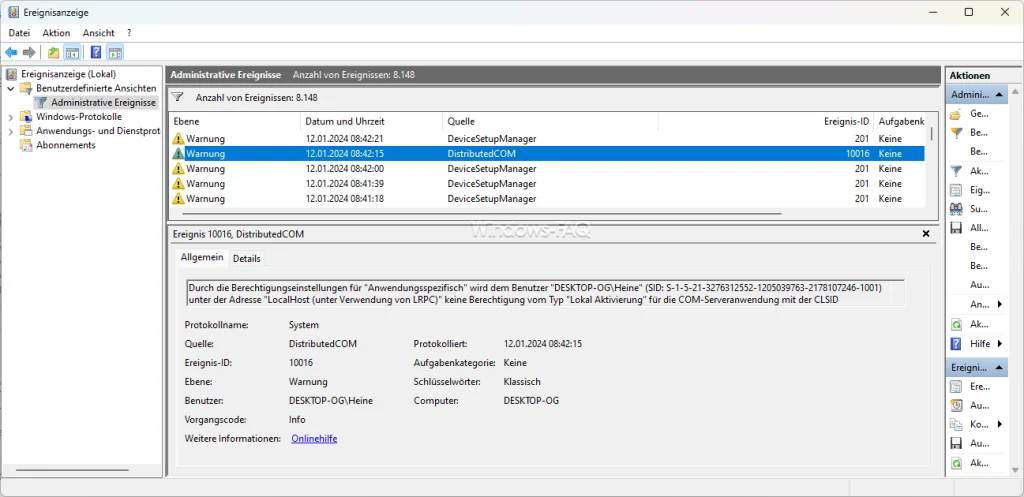
- Navigieren zu Windows-Protokollen: Im linken Menü der Windows Ereignisanzeige gehen Sie auf „Windows-Protokolle“ und dann auf „System“.
- Suchen nach DCOM-Fehlern: Suchen Sie in der Liste nach Ereignissen mit der Event-ID „10016„. Doppelklicken Sie auf das Ereignis, um Details anzuzeigen.
- Notieren wichtiger Informationen: Notieren Sie sich den Namen der fehlerhaften Anwendung oder des Dienstes sowie die angegebenen CLSID- und APPID-Werte.
Anpassen der Berechtigungen
- Öffnen der Komponentendienste: Drücken Sie die Windows-Taste, geben Sie
dcomcnfgein und drücken Sie Enter. Dies öffnet das Fenster „Komponentendienste„.
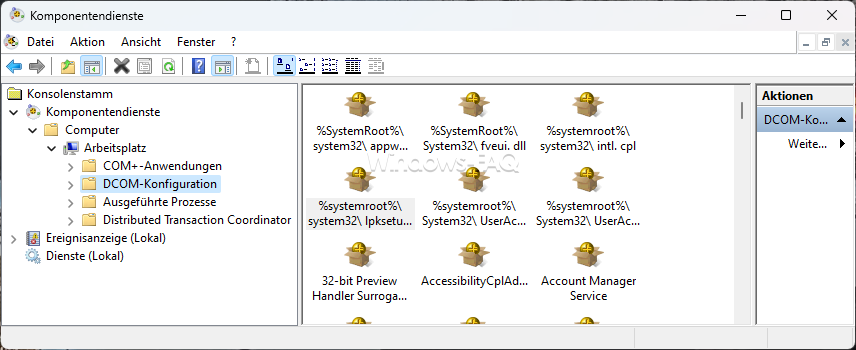
- Navigieren zu DCOM-Konfiguration: Im Baummenü bzw. in der Baumstruktur gehen Sie zu „Komponentendienste“ > „Computer“ > „Mein Computer“ > „DCOM-Konfiguration„.
- Finden der betroffenen Komponente: Suchen Sie die in der Ereignisanzeige genannte Komponente anhand des zuvor notierten Namen oder der CLSID.
- Eigenschaften öffnen und Berechtigungen anpassen: Rechtsklicken Sie auf die Komponente und wählen Sie „Eigenschaften“. Unter den Registerkarten „Sicherheit“ oder „Berechtigungen“ können Sie die Berechtigungen für die Komponente anpassen. Stellen Sie sicher, dass die betroffenen Konten (z.B. „SYSTEM„, „Administratoren„) die erforderlichen Berechtigungen haben.
Änderungen in der Registry
- Öffnen des Registrierungseditors: Drücken Sie die Windows-Taste, geben Sie
regeditein und drücken Sie Enter. - Suchen des CLSID-Schlüssels: Navigieren Sie basierend auf der CLSID, die Sie aus der Ereignisanzeige notiert haben. Der Pfad könnte ähnlich sein wie
HKEY_CLASSES_ROOT\CLSID\{Ihr-CLSID-Wert}\.
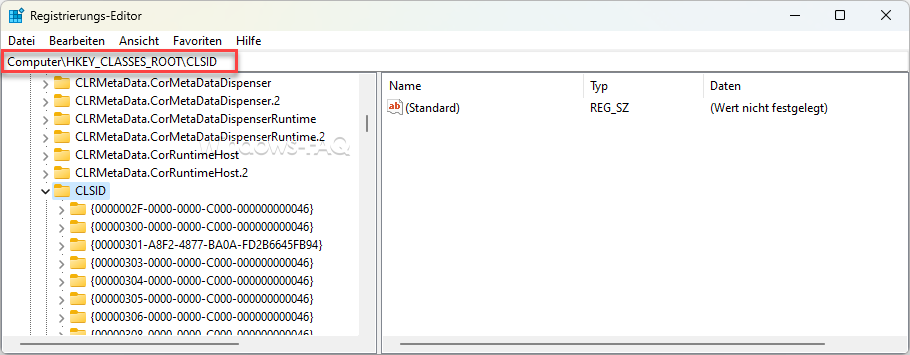
- Überprüfen der Berechtigungen: Rechtsklicken Sie auf den Schlüssel und wählen Sie „Berechtigungen“. Stellen Sie sicher, dass die relevanten Konten (wie „Administratoren“ oder „SYSTEM„) Vollzugriff haben.
- Suchen des APPID-Schlüssels: Ähnlich wie bei CLSID, navigieren Sie zum APPID-Schlüssel unter
HKEY_CLASSES_ROOT\AppID\{Ihr-APPID-Wert}\. - Anpassen der Berechtigungen: Überprüfen und ändern Sie auch hier die Berechtigungen, falls notwendig.
Windows Systemwiederherstellung
Wenn der DCOM Fehler 10016 nach einem kürzlichen Update oder einer Systemänderung aufgetreten ist, kann eine Systemwiederherstellung hilfreich sein. Dies setzt das System auf einen früheren Zustand zurück, in dem der Fehler möglicherweise noch nicht vorhanden war.
Professionelle Hilfe suchen
Sollten diese Schritte das DCOM 10016 Problem nicht lösen, ist es ratsam, professionelle Hilfe in Anspruch zu nehmen. Ein IT-Experte kann das Problem oft schnell identifizieren und beheben.
Fazit
Der Fehler „DCOM 10016“ kann zwar irritierend sein, ist aber in den meisten Fällen relativ harmlos. Mit den richtigen Schritten kann er effektiv behoben werden, ohne dass das System dauerhaft beeinträchtigt wird. Wichtig ist, bei der Fehlerbehebung sorgfältig vorzugehen und bei Unsicherheiten professionelle Hilfe in Anspruch zu nehmen.

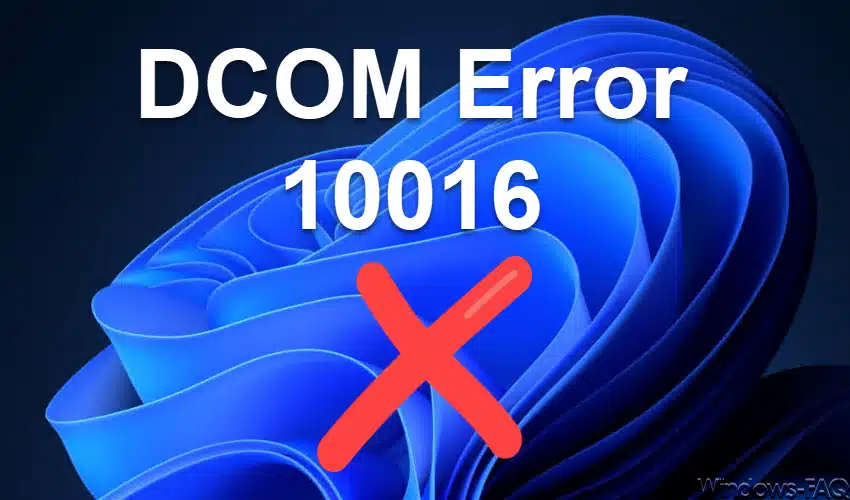



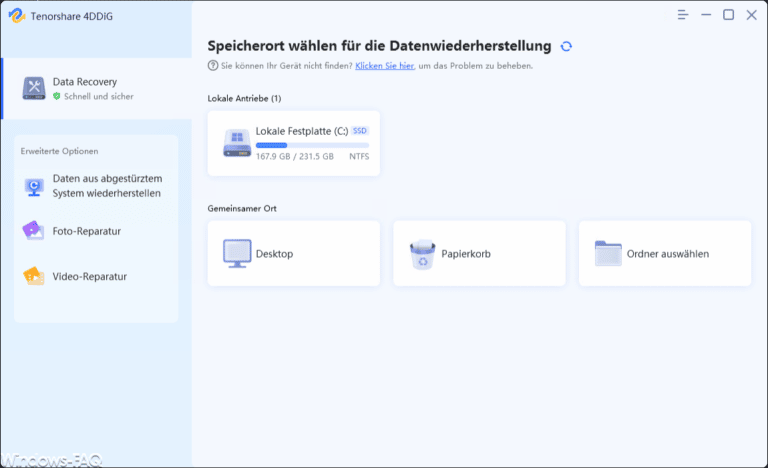






















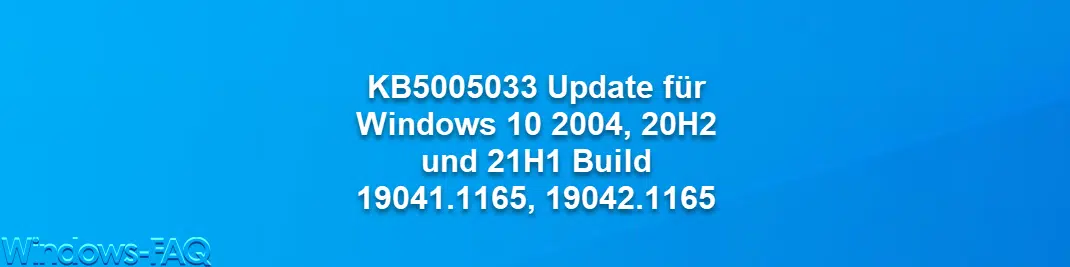





Neueste Kommentare